Nu kan du gendanne WhatsApp-meddelelser uden Google Drive
Android Tip Og Tricks / / August 05, 2021
Whatsapp er en af de vigtigste og berømte instant messenger-tjenester på markedet. Og da mange mennesker bruger det, fungerer det som en vigtig tjeneste til at udveksle vigtige meddelelser eller dokumenter. Imidlertid kan vi undertiden slette nogle vigtige meddelelser i en fart og fortryde dem senere. I sådanne tilfælde kan du stadig gendanne disse beskeder via Google-driver-sikkerhedskopi. Men hvis du ikke har aktiveret indstillingen til online-sikkerhedskopiering i Whatsapp, kan du muligvis have problemer.
Nogle gange sletter vi beskeder bare for at rydde lagerpladsen. Og desværre kan vi også slette nogle vigtige oplysninger eller beskeder. Hvis du også har mistet nogle vigtige meddelelser på Whatsapp, skal du ikke bekymre dig, da Whatsapp beholder en lokal sikkerhedskopi af dine meddelelser, som du kan gendanne senere. Så i dag vil vi guide dig om, hvordan du kan gendanne Whatsapp-meddelelser via den lokale sikkerhedskopi. Og den gode nyhed er, at denne metode fungerer, selvom du har deaktiveret online-drev-backup-indstillingen til Google Drive.

Indholdsfortegnelse
- 1 Hvad er WhatsApp Backup?
-
2 Sådan gendannes WhatsApp backup på Android?
- 2.1 Gendan via lokal sikkerhedskopi
- 2.2 Gendan via File Explorer
-
3 Sådan gendannes WhatsApp Backup på iOS?
- 3.1 Brug af iPhone
- 3.2 Brug af iTunes
- 4 Konklusion
Hvad er WhatsApp Backup?
WhatsApp er blevet en af de mest populære messaging-apps i Indien. Vi har en masse nyttige WhatsApp-beskeder og vedhæftede filer på vores telefon. Hvad sker der, hvis du fejlagtigt sletter en vital besked? Det giver gåsehud op, hvis en vigtig forretningsmeddelelse eller vedhæftede filer slettes. Så WhatsApp har en vigtig funktion kaldet backup, som holder journalen over dine meddelelser opdateret regelmæssigt.
Læs også:Sådan slettes alle fotos fra WhatsApp Group på smartphone
WhatsApp har begrænset plads, så det er ret udfordrende at holde backup der, men for nylig meddelte det, at de data, der er gemt på Google-drevet, ikke tælles i dette rum. Hæng i; der er et andet problem i dette. WhatsApp-backupdata er ikke krypteret på google-drevet. Så det er ikke en god mulighed for folk, der foretrækker privatliv. Bare rolig; Vi har mange andre muligheder for at gendanne WhatsApp-beskeder uden Google Drive.
Sådan gendannes WhatsApp backup på Android?
Google Drev er den mest populære måde at gendanne sikkerhedskopien på, men her vil vi diskutere, hvordan du gendanner WhatsApp-meddelelser uden at bruge google-drev. Der er flere andre måder at gøre det på, hvilket indebærer gendannelse af den sikkerhedskopi, der er gemt i din lokale hukommelse eller via filudforsker. Disse sikkerhedskopier gemmes ikke i skyen. De er sikre på din telefon og beskyttet af enhedens sikkerhedssystem. Her er de forskellige måder at gendanne WhatsApp-sikkerhedskopi uden at bruge Google Drive:
Gendan via lokal sikkerhedskopi
Du vil ikke være fortrolig med denne ting, at WhatsApp som standard opretter sin sikkerhedskopi hver dag kl. Det afhænger af telefonens model, om det er i ekstern hukommelse eller intern hukommelse. Hvis du ved et uheld sletter en vigtig besked her er trinene til gendannelse af sikkerhedskopien:
Først og fremmest skal du afinstallere WhatsApp og geninstallere det på din Android-enhed.

Afslut nummerbekræftelsesprocessen.

Efter verificeringsprocessen viser den lokal sikkerhedskopi. Klik på knappen "Gendan".
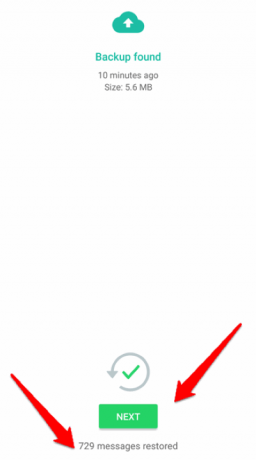
Det vil se efter alle tilgængelige offline-sikkerhedskopier. Du kan vælge en og klikke på knappen "Næste". Efter din tilladelse begynder WhatsApp at gendanne beskederne. Det kan tage 5-10 minutter, så det er et godt tidspunkt at få fat i en kaffe eller æblejuice.
Gendan via File Explorer
Der er en anden måde at gendanne sikkerhedskopien uden at bruge google-drev. Den ovennævnte metode gendanner de nylige data, men hvis du vil gendanne de forskellige versioner af backup File Explorer er den bedste mulighed. Trinene er som følger:
Download ES File Explorer fra Playstore.
[googleplay url = ” https://play.google.com/store/apps/details? id = com. Fil. Manager. Filemanager & hl = da ”]

Kig efter WhatsApp-sikkerhedskopien i den interne eller eksterne hukommelse, der hedder mappen: / WhatsApp / databaser

Hvis den ikke findes, søg efter msgstore. Du finder filerne i følgende format: msgstore-YYYY-MM-DD.1.db.crypt12.

Vælg den sikkerhedskopifil, du vil gendanne. Og lav en kopi af disse data, før du gendanner.

Omdøb sikkerhedskopifilen. Fjern datoafsnittet fra filnavnet for at få det til at ligne en nylig fil (msgstore.db.crypt12).
Gentag nu den proces, du gjorde sidste gang, der geninstallerer WhatsApp. WhatsApp finder dataene og gendanner dem automatisk.
Sådan gendannes WhatsApp Backup på iOS?
Hvis du er en iPhone-bruger, kan du ikke bruge Google Drive til at gemme sikkerhedskopien. Sikkerhedskopien er gemt på iCloud. Brug af iPhone kan være lidt vanskeligt for de nye brugere. Du kan gendanne WhatsApp-data via både iPhone og skyer. Du behøver ikke bekymre dig om privatlivets fred, da Apple er kendt for sikkerhed.
Brug af iPhone
Du kan gendanne dataene direkte ved hjælp af din iPhone, da det også holder sikkerhedskopien af filerne på det lokale lager. Filerne opdateres dagligt, så du får alle de seneste sikkerhedskopier.
Først og fremmest skal du afinstallere WhatsApp og geninstallere det på din iPhone.

Afslut nummerbekræftelsesprocessen.

Efter verificeringsprocessen viser den lokal sikkerhedskopi. Klik på “Gendan chathistorik ” knap. Det vil se efter enhver tilgængelig lokal chat-backup og gendanne alle beskeder.
Brug af iTunes
Hvis du holder sikkerhedskopi af dine filer på iTunes, behøver du ikke bekymre dig. iTunes beholder ikke kun sikkerhedskopien af en enkelt app, men hele iPhone. Her er trinene til gendannelse af dine data fra iTunes:
Læs også:Sådan aktiveres mørk tilstand på WhatsApp
Start iTunes på din pc og tilslut din iPhone til din bærbare computer ved hjælp af et iPhone-kabel.
Bemærk: Det kan bede dig om at låse din iPhone op. Du skal blot klikke på ja for at starte processen.

Klik på enhedens ikon i venstre øverste side af skærmen.
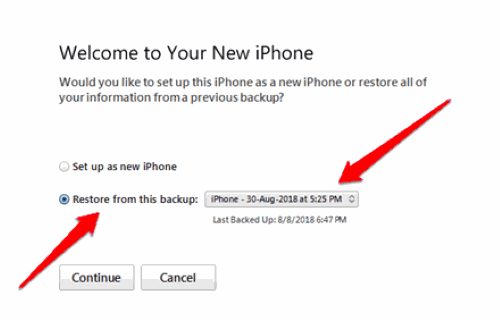
Klik på gendan dataindstillingen fra rullemenuen. Vælg den senest mulige dato.
Bemærk: Hvis du gendanner fra et lokalt sikkerhedskopipunkt, slettes det alle data såsom billeder, mapper, dokumenter, billeder, videoer osv. efter det tidsstempel. Så tag en hurtig sikkerhedskopi af dine iPhone-data, inden du fortsætter videre.
Konklusion
Jeg håber, at du nu har gendannet din mistede besked via offline gendannelsesmetoden. Men du skal huske en ting i tankerne, at gendannelse af gamle beskeder via offline-metode kan resultere i ikke at få nye beskeder i en kort periode. I dette ske for dig skal du bare genstarte din enhed, og WhatsApp begynder at arbejde igen normalt. Hvis du ikke behøver at gennemgå en så kompliceret proces med at gendanne WhatsApp-meddelelser. Vi foreslår, at du aktiverer sikkerhedskopieringsfunktionen til Google Drive, der er tilgængelig i WhatsApp selv. Også, hvis du har forvirring i de ovennævnte trin, så lad os det vide i kommentarfeltet. Vi hjælper dig gerne.
Editorens valg:
- WhatsApp fejlfinding, funktioner, tricks og tip
- Sådan downloades Whatsapp på Android Tablet eller iPad
- Skridt til at gendanne glemt WhatsApp PIN-kode
- Sådan flyttes WhatsApp-chats fra gammel smartphone til en ny
- WhatsApp fortsætter med at gå ned eller indlæses ikke på iPhone 11, 11 Pro og 11 Pro Max: Løsning
- Sådan løses WhatsApp-billeder, der ikke vises i telefongalleriet
Rahul er en datalogistuderende med en massiv interesse inden for tech og kryptokurrencyemner. Han bruger det meste af sin tid på enten at skrive eller lytte til musik eller rejse på usynlige steder. Han mener, at chokolade er løsningen på alle hans problemer. Livet sker, og kaffe hjælper.

![Download A600GDXU4BSD2: April 2019-opdatering til Galaxy A6 [Asien]](/f/cb116372d8dbc0e5b30a834c023d0e63.jpg?width=288&height=384)

